为了满足用户更好的进行操作 win10正式版 电脑,微软官方每隔一段时也会发送系统更新补丁来进行修复或者新添加一些功能,可是有些用户对于当前的win10系统版本很是满意,因此也不
为了满足用户更好的进行操作win10正式版电脑,微软官方每隔一段时也会发送系统更新补丁来进行修复或者新添加一些功能,可是有些用户对于当前的win10系统版本很是满意,因此也不想要进行更新,那么win10如何取消自动更新系统呢?这里小编就来教大家win10系统关闭自动更新设置方法。
方法一:组策略关闭自动更新
1、同时按下键盘快捷键Win+R打开运行窗口,输入gpedit.msc,然后回车确定。
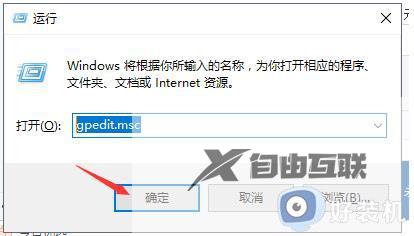
2、按照下面的图,依次展开计算机配置-管理模板-windows更新,双击打开配置自动更新。
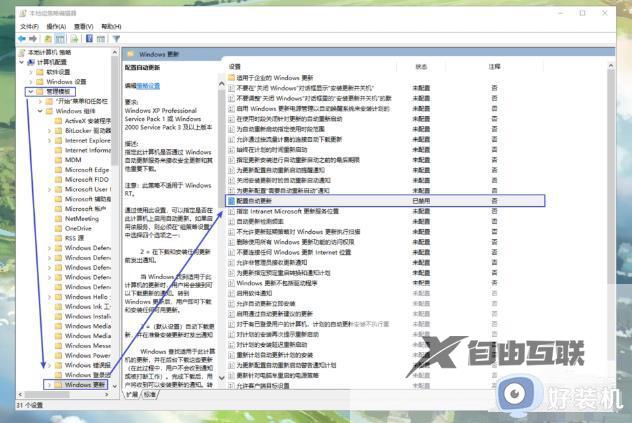
3、弹出的配置自动更新,然后勾选已禁用,然后按确定按钮。
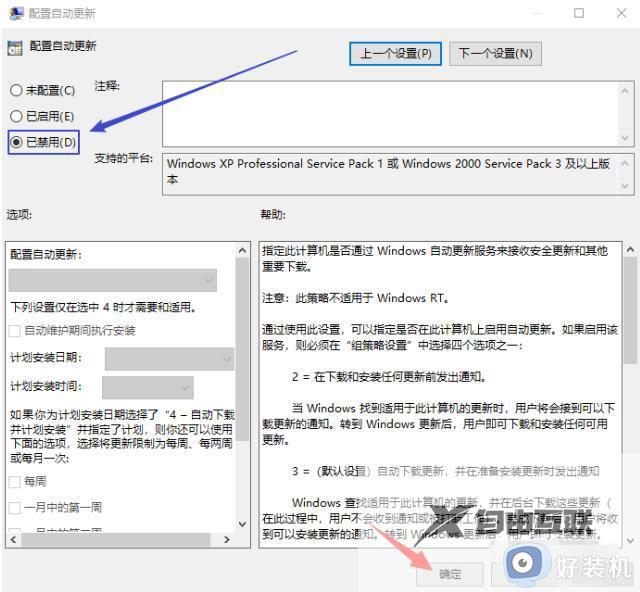
方法二:关闭windowsUpdate服务
1、同时按下键盘快捷键Win+R打开运行窗口,输入services.msc,然后回车确定。
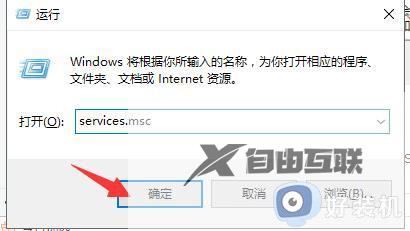
2、接着出现的服务列表找到windowsUpdate,鼠标右击打开属性。
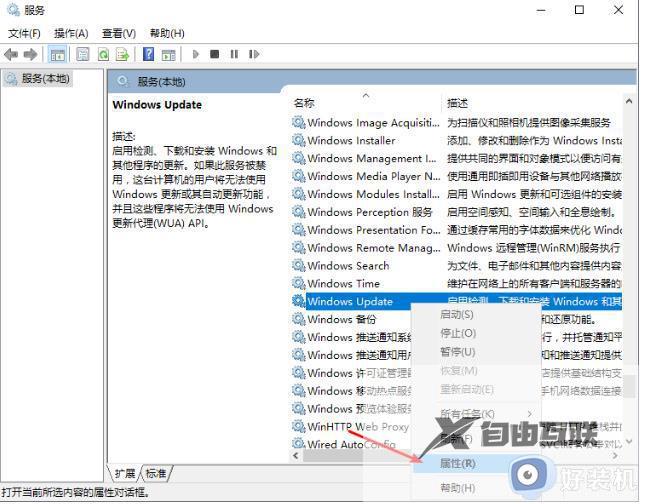
3、在启动类型选择禁用就可以了。

以上就是小编告诉大家的win10系统关闭自动更新设置方法了,还有不清楚的用户就可以参考一下小编的步骤进行操作,希望能够对大家有所帮助。
